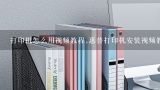惠普打印机常见的故障解决方法,打印机几种常见的故障有哪些

1、惠普打印机常见的故障解决方法
惠普打印机是办公室里常见的打印设备,随之而来的问题也是异常的多,但是大多问题都是相同的,下面我就为大家整理了一些惠普打印机常见故障解决方法,希望对大家有用 惠普打印机常见故障及解决方法
1、问:惠普3030打印普通文档没问题,打印word就出错。 答:故障是word文件出错。 2问:惠普3030扫描灯一直在原位移动。 答:是扫描器检测白平衡出错,清洁扫描白板。
3、问:惠普3055打印机出现了电话响一声就自动传真的情况,而且改变不了设置怎么办 答:惠普3055激光一体机一般在接收方式键里可由FAX 改成TEL
4、问:惠普3030复印有一节不见了,放送稿器正常。 答:可能是原稿没有放在玻璃上的指定位置上。
5、问hpF388打印/扫描/复印 提示墨盒错误。 答:是字车架坏了。
6、问:惠普3050打印字一摸就掉。 答:是定影膜问题。
7、问:惠普一体机3055,发不了传真,不能扫描是什么原因 答:不能扫描就肯定发不了传真.建议检查扫描设置或扫描头
8、问:笔架数据线卡子脱落导致无法正常打印 答:笔架数据线卡子的卡扣断裂,硬件申请整机进行更换
9、问:扫描/复印有条纹或模糊 答:对应位置的扫描玻璃盖板内侧沾有油污或灰尘清洁拆开玻璃盖板,并对其进行清洁即可解决。
10、问:惠普3055一体机现在不能够接收传真了,快接收到是控制面板上总提示黄色警告 答:惠普3055一体机不能够接收传真提示黄色警告,有如下几种情况
1、传真机线路的问题,看看有没有连接好
2、再看一下纸张有没有放好
3、也许是网路的问题呢`
4、可能没墨了
5、能不能打印、复印,若能就是硒鼓有问题了或是没粉了。 以上就是惠普打印机常见故障解决方法,希望能够对你有用。

2、打印机几种常见的故障有哪些
打印机几种常见的故障有哪些你知道吗?对于打印机,引起打印纸空白的原因大多是由于色带油墨干涸、色带拉断、打印头损坏等,应及时更换色带或维修打印头;一起来看看打印机几种常见的故障有哪些,欢迎查阅! 打印机常见故障维修 方法 一、打印字迹不清晰 对于喷墨打印机,可能有两方面原因,墨盒墨尽、打印机长时间不用或受日光直射而导致喷嘴堵塞。解决方法是可以换新墨盒或注墨水,如果墨盒未用完,可以断定是喷嘴堵塞:取下墨盒(对于墨盒喷嘴不是一体的打印机,需要取下喷嘴),把喷嘴放在温水中浸泡一会儿,注意一定不要把电路板部分浸在水中,否则后果不堪设想。 对于针式打印机,可能有以下几方面原因:打印色带使用时间过长;打印头长时间没有清洗,脏物太多;打印头有断针;打印头驱动电路有故障。解决方法是先调节一下打印头与打印辊间的间距,故障不能排除,可以换新色带,如果还不行,就需要清洗打印头了。方法是:卸掉打印头上的两个固定螺钉,拿下打印头,用针或小钩清除打印头前、后夹杂的脏污,一般都是长时间积累的色带纤维等,再在打印头的后部看得见针的地方滴几滴仪表油,以清除一些脏污,不装色带空打几张纸,再装上色带,这样问题基本就可以解决,如果是打印头断针或是驱动电路问题,就只能更换打印针或驱动管了。 二、无法打印大文件 这种情况在激光打印机中发生的较多,可能在打印小文件时还是正常的,但是打印大文件时就会 死机 ,这种问题主要是软件故障,你可以查看硬盘上的剩余空间,删除一些无用文件,或者查询打印机内存数量,是否可以扩容。 三、打印不完全 如果您遇到这样的问题,可以肯定地说是由软件故障引起的,可以在Windows95/98内更改打印接口设置,依次选择“开始→设置→控制面板→系统→设备管理→端口→打印机端口→驱动程序→更改驱动程序→显示所有设备”,将“ECP打印端口”改成“打印机端口”后确认。 四、打印效果与预览不同 一般这种情况是在文本编辑器下发生的,常见的如Word或WPS2000等,在预览时明明是格式整齐,但是打印出来去发现部分字体是重叠的。这种情况一般都是由于在编辑时设置不当适成的,其解决的方法是改变一下文件“页面属性”中的纸张大小、纸张类型、每行字数等,一般可以解决。 五、选择打印后打印机无反应 一般遇到这种情况时,系统通常会提示“请检查打印机是否联机及电缆连接是否正常”。一般原因可能是打印机电源线未插好;打印电缆未正确连接;接触不良;计算机并口损坏等情况。解决的方法主要有以下几种:
1、如果不能正常启动(即电源灯不亮),先检查打印机的电源线是否正确连接,在关机状态下把电源线重插一遍,并换一个电源插座试一下看能否解决。
2、如果按下打印电源开关后打印机能正常启动,就进 BIOS 设置里面去看一下并口设置。一般的打印机用的是ECP模式,也有些打印机不支持ECP模式,此时可用ECP+EPP,或“Normal”方式。
3、如果上述的两种方法均无效,就需要着重检查打印电缆,先把电脑关掉,把打印电缆的两头拔下来重新插一下,注意不要带电拔插。果问题还不能解决的话,换个打印电缆试试,或者用替代法。 六、打印机输出空白纸 对于针式打印机,引起打印纸空白的原因大多是由于色带油墨干涸、色带拉断、打印头损坏等,应及时更换色带或维修打印头;对于喷墨打印机,引起打印空白的故障大多是由于喷嘴堵塞、墨盒没有墨水等,应清洗喷头或更换墨盒;而对于激光打印机,引起该类故障的原因可能是显影辊未吸到墨粉(显影辊的直流偏压未加上),也可能是感光鼓未接地,使负电荷无法向地释放,激光束不能在感光鼓上起作用。 另外,激光打印机的感光鼓不旋转,则不会有影像生成并传到纸上。断开打印机电源,取出墨粉盒,打开盒盖上的槽口,在感光鼓的非感光部位做个记号后重新装入机内。开机运行一会儿,再取出检查记号是否移动了,即可判断感光鼓是否工作正常。如果墨粉不能正常供给或激光束被挡住,也会出现打印空白纸的现象。因此,应检查墨粉是否用完、墨盒是否正确装入机内、密封胶带是否已被取掉或激光照射通道上是否有遮挡物。需要注意的是,检查时一定要将电源关闭,因为激光束可能会损坏操作者的眼睛。 七、打印纸输出变黑 对于针式打印机,引起该故障的原因是色带脱毛、色带上油墨过多、打印头脏污、色带质量差和推杆位置调得太近等,检修时应首先调节推杆位置,如故障不能排除,再更换色带,清洗打印头,一般即可排除故障;对于喷墨打印机,应重点检查喷头是否损坏、墨水管是否破裂、墨水的型号是否正常等;对于激光打印机,则大多是由于电晕放电丝失效或控制电路出现故障,使得激光一直发射,造成打印输出内容全黑。因此,应检查电晕放电丝是否已断开或电晕高压是否存在、激光束通路中的光束探测器是否工作正常。 针式打印机重复出现脏污的故障大多是由于色带脱毛或油墨过多引起的,更换色带盒即可排除;喷墨打印机重复出现脏污是由于墨水盒或输墨管漏墨所致;当喷嘴性能不良时,喷出的墨水与剩余墨水不能很好断开而处于平衡状态,也会出现漏墨现象;而激光打印机出现此类现象有一定的规律性,由于一张纸通过打印机时,机内的12种轧辊转过不止一圈,最大的感光鼓转过2~3圈,送纸辊可能转过10圈,当纸上出现间隔相等的污迹时,可能是由脏污或损坏的轧辊引起的。 八、打印颜色偏淡 对于针式打印机,引起该类故障的原因大多是色带油墨干涸、打印头断针、推杆位置调得过远,可以用更换色带和调节推杆的方法来解决;对于喷墨打印机,喷嘴堵塞、墨水过干、墨水型号不正确、输墨管内进空气、打印机工作温度过高都会引起本故障,应对喷头、墨水盒等进行检测维修;对于激光打印机,当墨粉盒内的墨粉较少,显影辊的显影电压偏低和墨粉感光效果差时,也会造成打印字迹偏淡现象。此时,取出墨粉盒轻轻摇动,如果打印效果无改善,则应更换墨粉盒或调节打印机墨粉盒下方的一组感光开关,使之与墨粉的感光灵敏度匹配。 九、打印时字迹一边清晰而另一边不清晰 此现象一般出现在针式打印机上,喷墨打印机也可能出现,不过概率较小,主要是打印头导轨与打印辊不平行,导致两者距离有远有近所致。给出的解决方法是可以调节打印头导轨与打印辊的间距,使其平行。具体做法是:分别拧松打印头导轨两边的调节片,逆时针转动调节片减小间隙,最后把打印头导轨与打印辊调节到平行就可解决问题。不过要注意调节时调对方向,可以逐渐调节,多打印几次。 十、打印头移动受阻,停下长鸣或在原处震动 这主要是由于打印头导轨长时间滑动会变得干涩,打印头移动时就会受阻,到一定程度就会使打印停止,如不及时处理,严重时可以烧坏驱动电路。解决方法是在打印导轨上涂几滴仪表油,来回移动打印头,使其均匀分布。重新开机后,如果还有受阻现象,则有可能是驱动电路烧坏,需要拿到维修部了。 十一、打印机卡纸或不能走纸 打印机最常见的故障是卡纸。出现这种故障时,操作面板上指示灯会发亮,并向主机发出一个报警信号。出现这种故障的原因有很多,例如纸张输出路径内有杂物、输纸辊等部件转动失灵、纸盒不进纸、传感器故障等,排除这种故障的方法十分简单,只需打开机盖,取下被卡的纸即可,但要注意,必须按进纸方向取纸,绝不可反方向转动任何旋钮。 如果经常卡纸,就要检查进纸通道,清除输出路径的杂物,纸的前部边缘要刚好在金属板的上面。检查出纸辊是否磨损或弹簧松脱,压力不够,即不能将纸送入机器。出纸辊磨损,一时无法更换时,可用缠绕橡皮筋的办法进行应急处理。缠绕橡皮筋后,增大了搓纸摩擦力,能使进纸恢复正常。此外,装纸盘安装不正常,纸张质量不好(过薄、过厚、受潮),也会造成卡纸或不能取纸的故障。 打印机几种常见的故障 一、打印字符或缺不全,并且字符不清晰。 原因分析:对于喷墨打印机,可能有两方面原因:
1、墨盒墨尽;
2、打印机长时间不用或受日光直射,喷嘴堵塞。 对于针式打印机,可能是以下几方面原因:
1、打印色带用的时间过长;
2、 打印头长时间没有清洗,脏物太多;
3、打印头有断针;
4、打印头驱动电路有故障。 解决方法:对于喷墨打印机,可以换新墨盒或注墨水, 如果墨盒未用完,可以断定是喷嘴堵塞:取下墨盒 (对于墨盒喷嘴非一体的打印机,需要取下喷嘴,但要仔细), 把喷嘴放在温水中浸泡一会,注意一定不要把电路板部分也浸在水中, 否则后果不堪设想。对于针式打印机,可以调节一下打印头与打印辊间的间距, 如果不行,可以换新色带,如果还不行,就需要清洗打印头了。 方法是:卸掉打印头上的两个固定螺钉,拿下打印头, 用针或小钩清除打印头前、后夹杂的脏污, 一般都是长时间积累的色带纤维等, 再在打印头的后部看得见针的地方滴几滴仪表油, 以清除一些脏污,不装色带空打几张纸,再装上色带, 这样问题基本就可以解决,如果是打印头断针或是驱动电路的问题, 那只能拿到维修部去了。 二、打印时打印纸上出现一条条粗细不匀的黑战,严重时整张纸都是。 原因分析:此种现象一般出现在针式打印机上, 原因是打印头过脏或者是打印头与打印辊的间距过小或打印纸张过厚引起。 解决方法:卸下打印头,洗清一下打印头, 或是调节一下打印头与打印辊间的间距。 三、打印时字迹一边清晰,而另一边不清晰。 原因分析:此现象一般也是出现在针式打印机上, 喷墨打印机也可能出现,不过概率较小, 主要是打印头导轨与打印辊不平行,导致两者距离有远有近所致。 解决方法:可以调节打印头导轨与打印辊的间距, 使其平行。具体做法是:分别拧松打印头导轨两边调节片, 逆时针转动调节片使间隙减小,顺时针可使间隙增大, 最后把打印头导轨与打印辊调节平行就可解决问题。 要注意调节时调对方向,可以逐渐调节,多打印几次。 四、打印时感觉打印头受阻力,打印一会就停下发出长鸣或在原处震动。 原因分析:打印头导轨长时间滑动会变得干涩, 打印头移动时就会受阻,到一定程度就会使打印停止, 严重时就可以烧坏驱动电路。 解决方法:在打印导轨上涂几滴仪表油, 来回移动打印头,使其均匀。重新开机,如果还有受阻现象, 那有可能是驱动电路烧坏,需要拿到维修部了。 五、打印机开机后没有任何反应,根本就不通电。 原因分析;打印机都有过电流保护装置, 当电流过大时就会起电流保护的作用。 此现象出现基本是打印机 保险 管烧坏。 解决方法;打开机壳,在打印机内部电源部分找到保险管 (内部电源部分在打印机的外接电源附近可以找到),看是否发黑, 或用万用表测量一下是否烧坏,如果烧坏, 换一个基本相符的保险管就可以了(保险管上都标有额定电流)。 打印机维修常识常见问题及解决 问:EPSON C2000的红粉盒显影辊上有多余的碳粉,致使硒鼓下面的玻璃片上都有碳粉落在上边,请问是什么原因造成的? 答:如果你使用的是专用粉的话:除了碳粉受潮外,就是粉仓刮板不太好,更换刮板就可以了。 问:给HP1010加墨粉后,打印空白,不知何因? 答:很可能是感光鼓的导电铜片与外面的销钉接触不了或销钉与弹簧接触不上。 自公司"服务热线" 开通以来,为全国各地激光打印机用户解答了很多实际的问题,受到业界的普遍好评。为了更好的为大家提供服务,特将一些常见的问题整理出来,以问答的形式提供给大家参考,希望能更快捷的为大家提供方便…… 问答将会不间断的更新,如果你有什么激光打印机相关问题,仍然请及时拨打0552-7116888,我们将竭诚为您服务。 问:HP6L的机器纸进到2/3处就出现卡纸了,请问是不是要更换分页器? 答:分页器主要是负责单页进纸的,其损坏主要会出现多张进纸的想象,和卡纸的关系不大,可以检查一下下搓纸轮,转印辊,他们损坏的可能性较大,若损坏请更换。 问:三星4500加完粉之后出现打印浅的现象是何原因? 答:首先,加粉时一定要把原来粉仓里面的粉都清理干净,把粉仓刮板用一个金属的器具刮几下。(一个方向)这样可以把原来刮板的积粉清理干净,这样可能要好一些。 问:三星808加完粉之后还报缺粉? 答:在硒鼓的上盖中间的凹槽处加一个80毫安的保险管,这样就可以击破机器中的复位装置,就不会再报缺粉了。 问:美能达1200的下辊与什么通用? 答:美能达1200的下辊可以用EPSON5700/5800/5900一样 问:HP6L三个灯全亮,是哪里的原因啊? 答:按下自检按钮,第一个灯亮,其他两个灯灭,可能的原因:1)打印机缺纸 2)打印机前门开 3)硒鼓没安装或安装不正确 4)卡纸 5)formAT板损坏 6)DC板损坏。若是前两个灯亮,后一个灯灭,1) 激光器错误;2)DC板损坏 问:HP6L打印出全白页是那出现问题了? 答:打印出现全白页的原因很多,主要有这几个方面:1)OPC铜片没接触,2)磁辊未充电3)激光器故障(包括激光器的光路被挡)4)高压板故障DC或接口板故障。可以逐步的进行检查了 打印机几种常见的故障有哪些相关 文章 : ★ 十一种打印机常见故障集合!解决方法是什么? ★ 打印机常见故障现象以及检测方法! ★ 打印机基本常识介绍!故障修复法大全! ★ 激光打印机常见故障解决方法 ★ 佳能打印机常见故障代码和解决方案!让你更了解打印机的维护!(3) ★ 针式打印机常见故障问题以及解决方法! ★ 热敏打印机的常见故障现象以及解决方法! ★ 爱普生打印机的常见故障及解决方法 ★ 佳能打印机常见故障代码和解决方案!让你更了解打印机的维护! ★ 佳能打印机常见故障代码和解决方案!让你更了解打印机的维护!(4)。

3、彩色打印机几种常见的故障
故障现象:EPSON R210,R230墨灯亮.电源灯闪.墨灯常亮.电源灯闪.是提示墨水用尽或者是没有认到墨盒。 解决方法:检不到墨盒.按换墨键!更换墨盒,具体的可在打印机驱动的属性里有具体提示,按提示操作即可。 故障现象:EPSON R210,R230墨水灯和进纸灯都闪。但是墨水灯比进纸灯闪的频率快 解决方法:检查一下CD托盘是否关闭 故障现象:EPSON R210,R230打印机开机后,墨车走了几次但是没有回到起始位置就停了然后纸灯和墨灯双灯齐闪 解决方法:如果没有挂连续供墨解决方法:给滑行小车的钢轴滴几滴润滑油如果挂了连续供墨:把连续供墨的输墨管粘到打印机的内侧防止由此引起的光栅问题 故障现象:EPSON R210,R230 进纸和墨水灯同时闪烁 解决方法:打印机头下的测纸传感器,如改了连供,检查管线长短是否合适,调节管线长短,使字车走到左面和右面时管线长短都合适,问题即可解决。 故障现象:EPSON R210,R230进纸灯与墨灯交替闪 解决方法:废墨仓满,请用清零软件清零 故障现象:在打印机驱动属性里显示墨量处呈灰度状态,有时则正常,能显示剩余墨量。一旦灰度状态后,打印机肯定不会打印了,就是让它打印,一点反应也没有了。有时候打着打着,打到一半的时候,它就自动停掉了。而且要把打印机重启一下才会继续打。 解决方法:如果是不识别墨盒的换掉就好了,另外可能是USB数据线或接头接触有问题,就要更换原装USB数据线。如果都解决不掉就把打印机的驱动卸载掉,然后重新装驱动问题即可解决 两灯闪可能是如下原因引起:
1、传感器的问题,(字车下面的,字车后面的,光栅带不干净,光盘传感器,)
2、光带与机架没有保持平行
3、字车传感器下面的那一长条海棉不干净,有A4纸那么宽
4、喷头烧了.主板烧了
5、如果是改装了连供可能是芯片问题或者是管线长短没有调节好。 特别提示:为滑杆加水性的润滑油时,一次不要加太多,否则很易在打印头来回运动时,把多的润滑油刮到墨水传感器里,引发人为故障。 连供常见故障之安装使用故障 连续供墨属于大量打印的产品,但通常喷墨打印机的构造并不符合这种要求。于是,在持续大量打印的情况下,产品很可能会出现报警或者不能正常工作等现象。首先,笔者介绍墨盒喷头漏墨故障的处理。 从结构上看,连续供墨是通过墨盒外盒上的气孔,来持续向墨盒内填充墨水。但是气孔本身则是用来保持内部气压与大气压相同,当温度发生变化时则会出现异常。例如空气的热胀冷缩效应比液体明显,当墨盒中墨水消耗一些时,墨盒内就有一部分空气,正常情况下,由于气孔的存在,气压保持正。但连续供墨却改变了这种构造,造成升高的时候墨盒的空气突然膨胀且无法调节,于是,就会出现墨水从打印头中排出,从而行程造成漏墨现象。出现这种故障首先清理掉喷头上的墨水,然后打印测试页。通常这种故障属于打印稳定性的问题,在清理完喷头并且打印测试之后,基本可以解决故障。 打印片色偏色故障处理。造成打印偏色的原因很多,最常见的就是墨水本身的质量不可靠。由于连续供墨采用的是兼容墨水,来源方无法确认,因此不太容易保证墨水的质量。如果是平常打印效果尚可,突然出现打印偏色,则由以下几种原因造成:墨盒的墨水腔出色或墨盒喷头进入空气,导致某颜色的墨水暂时打不出,而引起偏色;或者打印头的老化,丝引起喷嘴喷出的墨水不均匀,亦会引起偏色;设置错误引起偏色。如果遇到偏色故障,连续清洗喷嘴几次,将墨盒中的空气排除,之后放置喷头约2小时后再使用。如果喷头发生损坏则换喷头。如果属于最后一种故障则重新设置。 长期使用连供后的易发故障 为了让大家更加清楚和直观的`解决连续供墨的易发故障,笔者将连续供墨细发故障做了整理,并给出了故障处理的方法。 一,打印不正常,打印有空白区 字迹或图片不连续,出现有规律空白、横道
1、墨通道中有空气 按清洗头3秒钟或用打印机应用工具中的打印头清洗功能清洗打印头
2、头堵 同上,若3次后仍不能解决问题,则需用专用药液浸泡或换头
3、某种颜色的墨用完 更换新墨盒 二,打印喷头不出墨 打印出的是白纸,无任何墨迹
1、打印头完全堵死 同打印有空白之2
2、墨盒上部通气孔的黄色密封条未撕掉 取出墨盒,撕掉黄色密封条
3、主板上F1保险烧坏 更换F1 三,打印机不认墨墨盒 安装墨盒后打印机墨尽指示灯仍亮
1、没有按正常程序安装墨盒 重新按正常程序安装一次墨盒
2、喷头内的测墨金属片变形、锈蚀或油污 取出墨盒,调整、清洁金属片后再重新安装 四,字车错位 由于连续供墨改变了打印机的结构,因此会在长时间使用后,出现字迹或图片上下错开;出现空白横道;声音异常大等故障。
1、导轨、字车磨损严重 更换导轨、字车、油毡
2、缺少润滑油 清洁导轨、字车加注专用润滑油
3、工作环境温度偏低 提高环境温度
4、外力阻挡字车 清除字车通道上的杂物 五,打印偏色 打印出的颜色与屏幕显示的差别较大
1、缺色(某一种颜色未喷出或用完) 同打印有空白区 2打印头角度调整不当 用专用软件调整
3、打印纸或墨盒不合格 更换合格的打印纸或墨盒 六,打印走纸、进纸异常
1、进纸不到位 有异物挡住进纸通道清除异物
2、进纸褶皱
1、进纸架变形 调整或更换进纸架
2、进纸架中零件脱位 复位脱位之零件
3、两侧撮纸轮磨损不一致 同时更换两侧的撮纸轮或将两侧摄纸轮橡胶套换位
4、纸张不平 换成符合质量要求的纸张 七,打印进纸不停
1、撮纸轮磨损严重 同时更换两侧的摄纸轮或将两侧撮纸轮橡胶套换位
2、撮纸轮上有灰尘 用无水乙醇擦净摄纸轮 八,打印机不联机
1、打乱码
1、驱动不正确 选择正确驱动或重新安装驱动
2、主板故障 维修或更换主板
2、电脑提示多种信息如:缺纸、超时错误、线缆没连接好
1、缺纸灯或墨尽灯亮 按进纸键重新进纸或换墨
2、打印线缆没插好或损坏 重新插好或更换打印线缆
3、主板接口或芯片烧坏 九,在打印中发生断线或喷嘴堵塞 这种故障再长期使用连续供墨的情况下比较常见。在打印中发生断线或喷嘴堵塞均是由于喷嘴发生故障所造成。而对于爱普生的打印机而言,由于打印头在打印机上,需要将打印头从打印机上拆卸下来,将喷嘴浸泡于30-50度左右的温水中,待结墨溶解后会有墨水渗出,此时可正常使用。 十,预览与打印颜色不一致 最主要的原因还是由于墨水本身的质量出现了问题。因此建议尽可能使用有质量保证的墨水。此外,屏幕色偏现象的原因很多,有扫描仪输入过程中的设置因素,也有图像处理软件本身设置的因素,还有显示器驱动程序的设置因素,通过以上设置的调整均可改变显示图像的色偏。打印输出的色偏在用原厂墨盒时也常出现,与使用墨盒(墨水)的厂家不同、使用的纸张类型不同或纸张的厂家不同都有关系,目前绝大多数彩色喷墨打印机的驱动程序均具有颜色调整设置,可随时视色偏程度调整。若某种颜色严重缺色时,也可能是该种颜色的墨水将用尽,及时填充墨水即可解决。 十一,打印机打表格线条扭曲 出现这种故障主要是设置错误。可以在打印机的"属性"中用它所提供的"打印工具"中的"打印头校准",按说明多次调校,就可以解决打印故障。 十二,打印机打印,但打印均为空白页 原因:造成这种故障的原因主要是因为打印头阻塞或墨水用尽的原因。 解决办法:如果是打印头阻塞,首先需要执行打印头清理程序。从开始→设定→打印机→点选打印机,按右键→内容→工具中,选择清洁打印头的项目,此时打印机就会自动清洁打印。如果打印头阻塞严重,则需要拆卸打印头,将喷嘴浸泡于30-50度左右的温水中,待结墨溶解后会有墨水渗出,此时可正常使用。 完成之后请做打印机的自我测试,以检查墨水是否还足够,如果自检测试页有一种或一种以上的颜色出不来,则更换新的墨盒。 十三,打印头堵塞的主要原因打印机为什么会发生打印头阻塞?
1、在墨盒尚未为使用完时不能从打印机中取出墨盒
2、INK OUT灯亮,取出原墨盒再装回
3、未依照正常程序更换墨盒
4、由于打印机长时间未使用
5、由于打印机工作环境灰尘较多 十四,打印时发现墨盒已用完,但警示灯不亮 墨水用尽指示灯是依据打印机内部计数打印量,以判断墨水是否用尽,若在使用过程中将墨盒取 出,且未更换新墨盒,而将旧墨盒装回,会造成打印机误以为已经更换新的墨盒,而无法正确显示墨水的使用状况。此时必须以下列步骤强迫取出并更换墨盒。
1、打开打印机电源
2、按住"进/退纸键"约三秒(打印头会移至更换墨盒位置)
3、打开打印机上盖并取出墨水匣
4、装上新墨盒(将进气孔处铝箔带撕去)
5、盖上打印机上盖,再按一下"进/退纸键",打印头会归位并开始导墨 十五,打印机放置几天,就会有像新装墨盒的导墨动作。且间隔时间越长导墨时间越更久。 通常,爱普生的喷墨打印机在开机一段时间(约数小时)后,再开机时为防止前一次打印所残留的墨水堵住打印头,会自动清洁打印头约五分钟,若清洁打印头后仍有阻塞的情形,则需再进行清洁打印头的工作,自动清洁打印头所消耗的墨水量很少,对打印量并不会有太大的影响。 十六,打印出的图片看起来粗糙有颗粒状 出现这种故障的原因有两点,第一点是因为打印的墨水质量不高,因此打印效果难以令人满意。另外一种情况则属于喷嘴故障问题。首先对喷嘴做检查,看看是否出现损坏或者堵塞。另外也有可能是因为图片的解析度太低,所以请在绘图软件内调整增加解析度或者缩小图片的尺寸。 十七,打印机印不出较细的线条,或印出来的品质不是很好 这时候需要作打印机的打印头检查,请到打印机内容的工具(UTILITY)中选择清洗打印头(HEAD CLEANING)的项目,以检查打印头的喷嘴效能是否正常,然后再进行打印。 十八,需要更换墨盒,但是墨水的指示灯并没有亮。此时如何操作。 首先将打印头的电源打开,按住"进/退纸键"约3秒,此时黑色的墨水匣会自动移出来,这时候只要将墨盒上方的上盖打开,就可以更换墨盒,更换好后,按"进/退纸键"会将墨水匣归位,并开始进行导墨的动作,电源灯信号也会持续闪烁直到此动作结束,此时请勿打开打印机的电源。 十九,打印深蓝色时有红色的毛边,打印数张后逐渐恢复正常品质(中途更换墨盒)。 此为出墨孔有少数几孔未正常出墨,再更换墨盒的时候要先进行打印机的自我测试,确认出墨孔是否全部正常出墨,如有异常请按清洁按钮清洁喷头。 二十,喷头为何会刮伤 喷墨打印机进行打印动作的时候,喷头与纸张会保持一定的打印距离,不会有刮伤及损坏的情形,当卡纸处理时有不正常的抽纸动作或纸张角部有翘起时,会使喷头摩擦纸张造成损坏。 二十一,卡纸 爱普生喷打的打印机,走纸方式都是平行走纸,因此卡纸之后,只需要将纸缓慢的按照出纸方向平行拉出即可。在取出纸张的时候,注意不要太过于用力,防止将碎纸残留在打印机中,也不要快速大角度的托拽,防止损坏喷头。 连续供墨的故障很多时候会和打印机本身的故障同时发生,因为连续供墨本身的使用是建立在改变了打印机本身结构的基础上。所以大家在选择连续供墨之前,最好是明确自己的需求,如果您只是普通应用或者打印照片,根本不需要使用连续供墨。相反,只是为了打印照片就使用连续供墨反而会得不偿失。

4、打印机常见部件检修方法与技巧
打印机是一种常用的办公设备,它主要包括针式打印机、喷墨打印机、激光打印机等。同时打印机也是一种易出故障的办公设备,而维修打印机说到底就是对其损坏部件的维修,因此了解并精通打印机各种部件的检测与维修无疑会对我们的维修工作具有十分重要的意义。下面我就为大家介绍常见打印机部件的检测维修方法与技巧,希望能对大家的维修打印机工作有一定帮助。 一、针式打印头的检修 当针式打印机出现漏线故障时,大多是由于打印头断针。可用无水酒精擦净出针处,如有缺空针位则大多是由于断针所致,若无则是其他故障导致不出针,如信号线断路、打印针线圈烧毁或打印针导向孔堵塞等。出现断针后,可将断针换掉后继续使用。
1、几种通用针式打印机的打印头换针方法 (1) LQ-1900K/LQ-1600KⅢ/LQ-1600K4打印头 LQ-1900K/LQ-1600KⅢ/LQ-1600K4打印头为双层针排列结构,打印针分长、短两种规格,各12根,长针的长度为36mm,短针长度为26mm。该打印头的24根针分奇、偶双列排列。从打印头前面的导向板端看,左面一列为奇数,右面一列为偶数。其中长针为:
2、
6、
10、
14、
18、2
2、
3、
7、
11、
15、
19、23;短针为:
4、
8、
12、
16、 20、 2
4、
1、
5、
9、
13、
17、 21。 首先用打印头断针测试程序检查出哪几号针出现故障,然后切断打印机电源,取下色带盒,用十字头螺丝刀卸下两个打印头固定螺丝,从两边捏住打印头的散热片(即外壳),轻轻地向上提起打印头就可以看到连着的两根柔性扁平电缆,拔去电缆便可拿出打印头。用酒精棉球擦洗打印头前面的墨污,查看一下是否有缺针情况。 若有断针,则需要进行换针。换针前应准备好工具,主要有镊子、刀片、金刚锉、钢尺、油石和打印头专用夹具(一种专门用于拆卸打印头散热片的工具)。先用十字头螺丝刀卸下固定打印针套和散热片的两颗螺丝,用专用工具退下散热片,可以看到该打印头有好几层结构,然后按以下顺序换针: 1)将打印头的头部朝下,挑开固定上、下两层打印针的三角爪,取下最上面的后铜盖,便可看到环行分布的12根长针,从测试结果区分出所断的针是长针还是短针,然后确定所断长针的位置,用镊子取出断针放在一边;如果还有短针断针,则要把长针全部取出,再用刀片沿着中间的黄色铜垫片下方分开,露出12根短针,用同样的方法取出断针。继而从打印头上取下一根好针(取长针还是短针要视所断针而定),然后用钢尺精确量出该针的长度,将新针按所量的尺寸用金刚锉磨好(注意将针的头部毛刺磨去)后,再从原来的位置上插入。换好后用手轻压这12根针的尾部,使针头从打印头前面的导向板探出,此时应看到1号针和24号针位置上有针露出,且各列的针与针之间应间隔一孔,若有位置插错,必须重新调整。同时,当手指放开后每根针都能立即收回,保证每根针的出针都畅通。再合上铜座,注意在合上铜座之前还必须让每根针的定位销落入其槽内。 2)在确认短针全部到位后,将上层线圈座(即长针线圈座)连同底座(铜座)一起压上,用一组+10V的直流电压分别施加到各组打印针的驱动线圈上(加电时间要短, 一般应小于1秒,相当于在线圈上施加一个脉冲电压), 以此测试每根打印针出针的灵活性和飞行距离的一致性。以免在装好上层打印针(长针组)后再返工。 3)按照原顺序安装上层针。将长针层定位孔连同线圈座一起装上,检查边上没有缝隙后就可以安装长针了。长针只须照着对应孔位置插下去即可。长针自尾部到探出头,要经过好几道导向槽,最上面的槽孔是很容易插下去的。第二道槽孔稍微难一些,只要穿过去,打印针就能顺势而下,很容易到达所在位置,同样用手指压住12根针的尾部,针头应从打印头前面的导向板探出lmm,表示换上去的针是好的。全部插入后,检查一下每根长针的定位销必须落入其槽内后,再合上后铜盖,此时从侧面看应无缝隙。最后装好三角爪,套上散热片,按照短针组的测试方法用+10V电源检查长针组,确认正常后便可装到原打印机上进行测试。 测试之前,先不要安装色带,开机自检打印一张单页纸,以防新针挂色带。再用打印头断针测试程序进行测试,确定正常后就可以投入使用。 ( 2)AR-3200/AR-3200Ⅱ/CR-3240Ⅱ打印头 AR-3200/AR-3200Ⅱ/CR-3240Ⅱ这三种针式打印机的打印头结构上基本相同,除三者打印针复位弹簧的弹力和打印针驱动线圈阻值不一样外,其他均一样,打印针都是单层排列结构,其打印针的长度为3
5、2mm。 检查断针方法同上述的EPSON LQ系列打印头一样。换针按以下步骤进行: 1)将打印头的头部朝下,拆下打印头的黑色塑料外壳,取下一块活动的工字型垫板后再用手掰开两个金属固定卡子后,依次取下后盖板、打印针衔铁压簧片和白色塑料托架,这时就可以看到呈环行排列的24根打印针的衔铁。 2)用镊子取出断针(用镊子取断针时,动作要轻,勿把打印针下面的尼龙销子和复位弹簧带出来),同样再从该打印头上取下一根好的打印针,用刚尺精确量出该针的长度,把新针按所量的尺寸,用金刚锉磨去针头部毛刺后,再从原来的位置上插入,用手指轻压24根针的衔铁,使针头从前面的导向板上露出,观察24根针是否全部出来。 3)按照原来的顺序依次装回白色塑料托架、打印针衔铁压簧片、后盖板及固定卡后,装上打印头外壳,用一组+10V的直流电压分别施加到各组打印针的驱动线圈上 (方法同LQ系列打印头),依次测试每根打印针出针的灵活性和飞行距离的一致性。 4)把打印头装回到原打印机上,先不装色带,自检打印一张单页纸(以防止新装的打印针将色带挂断)后,再用打印头断针测试程序进行测试,检查正常后便可使用。
2、打印针线圈故障检修 打印头另一个常见故障是驱动线圈损坏。判定驱动线圈是否损坏的方法是:将一根打印头电缆一端插入打印头,用万用表测量另一端对应的驱动线圈的直流电阻,一般驱动线圈的直流电阻应为33欧±2欧,如果测得的阻值偏差较大,可能是线圈开路或短路,会引起不出针或出针无力的现象。测试时可将万用表的一支表笔接公共端,另一支表笔接各个驱动线圈的对应点,更换单个线圈时可先用吸锡器将线圈上的焊锡去掉再用刀片将周围的胶割开,取下单个线圈,更换即可。 引起打印驱动线圈开路故障的原因大多是主板上的打印针驱动管损坏。驱动管被击穿短路,会引起驱动电流过大,将驱动线圈烧坏。判断驱动管是否有故障,可用万用表测量打印头电缆:红表笔接公共端(公共端为驱动电源正极),黑表笔接驱动管的各个对应位置。正常时,测得的直流电阻应为18千欧左右,如偏差较大,则说明该驱动管已损坏。每个驱动管对应——根打印针,例如LQl600K打印机主板上有24个驱动管Q1~Q24,分别对应1—24号打印针。
3、打印头电缆故障 通用针式打印机中打印头的连接电缆一般都采用塑料柔性带状电缆(扁平电缆)。打印头电缆故障一般用万用表的电阻挡进行检查。方法是将万用表的两支表笔分别搭在所查电缆两端的对应线上,测量其电阻值是否为零,必要时还要在折痕处做弯曲试验,观察万用表上所测阻值有无变化。一旦确诊该电缆上有断线后,必须用相同的打印头电缆更换,不能用焊接的方法处理断裂部位,否则在使用过程中稍有不慎会引起信号短路,严重时将导致信号对地(机架)短路,致使针式打印机主控电路出现故障 当打印头电缆出现折痕,而未折断时,可截取一段约
1、5cm的粘胶带,随后用一条长约0.5cm、宽度与粘胶带宽度相同的薄纸片粘贴到胶带的中部,以免胶带中部与电缆线粘在一起。然后使电缆在折痕处微微向外弯曲,让纸片对正折痕,将胶带粘到电缆线上。这样,胶带片产生的拉力就会始终迫使电缆线在折痕出微微向外弯曲,从而使电缆线在折痕处产生一个适当的向外张力,这样就可以可靠地避免打印头在打印过程中向右运动致使电缆线在折痕处产生折卷,防止打印头电缆中信号线的折断。 二、字车故障的检修 正常情况下,针式打印机字车机构中的字车左右位移应平滑稳定,这样在打印机开机后,无论字车在原来什么位置,都能返回左端初始位置,在打印机工作时字车盛载着打印头来回运动。如字车出现故障就会使打印头移动不到位或根本不移动,导致不能完成打印工作。 字车检查顺序一般为:打印机字车机构(机械故障)---字车电机(各相线圈阻值和力矩)---字车电机 驱动输出插座的电阻值(正、反相电阻)---字车电机驱动电源电压---驱动电路输入、输出端的对地电阻 ---字车电机相位控制电路。 字车故障主要有以下几种:
1、字车机构中污物太多,常常会引起字车不能顺利归位,这时可用清洗的办法排除故障。
2、就是字车机构机械故障,如字车皮带磨损、前后导轨平行度变位等等,也会使得字车不能顺利归位、移动。这种情况只能更换字车皮带或字车导轨。
3、字车电机故障 字节电机本身故障主要是步进电机的一组或多相绕组线圈烧坏(短路、开路),这种故障可用万用表直接测量电机线圈绕组的直流阻值再与正常阻值(一般来说,电机的四组线圈不会全部烧坏,总有一组或多组是好的)比较,进行判断。若电机线圈的一相或两相烧坏,只要线圈骨架不变形(用手转动的转轴,无明显卡涩即可),此时可以按照该电机原来的线径和匝数(在拆已烧坏的线圈时,注意数一下匝数,再用分厘卡量一下线径)自行烧制;若电机的线圈骨架已严重变形,则应更换新电机。另外,打印机在长期使用中,由于振动等原因,可能会造成电机中磁钢部分退磁,致使电机转动力矩不足,导致打印机在打印过程中字车移动困难。遇到这种情况则应更换同型号的新电机。
4、切换电路故障 对于采用“高压驱动低压锁定”字车电机驱动系统的打印机来说,如AR-3240,AR-2463,AR-3200,LQ-1500,LQ-800/1000等打印机,经常会出现高/低压切换电路中供给高压的三极管c~e极极间击穿或开路的情况。若 c~e极极间击穿,驱动高压就一直加在步进电机的绕组上,这就有可能进一步引起电机绕组烧坏并烧坏用作驱动步进电机相位信号的三极管。若c~e极极间开路,高压不能供给字车电机,电机不运转,字车就不动。 另外,也有可能在高/低压切换的控制信号部分出现故障。此时,则应根据具体打印机机型的电路,予以检测和排除。
5、字车电机缺相故障 打印机在加电工作后,若字车步进电机的四相绕组上有一组或两组开路,就会出现字车在原来位置上抖动或字车乏力,甚至字车不动。这种现象有可能是字车电机的插头接触不良或断线,也有可能是字车电机控制与驱动电路中相位控制部分发生故障。由于各种打印机的电路有所不同,因此要针对具体电路进行分析测试,查出故障点,予以排除。
6、步进电机驱动器或其外围元件损坏 步进电机驱动器是一些打印机用于控制与驱动字车电机的三极管或专用集成电路。如AR-3240打印机和M-2724打印机中的字车步进电机分别采用三极管D1579和D1789作为各自的字车电机驱动器,而在DLQ-2000K,AR-4400和CR-3240打印机中则用SLA7026M作为字车电机驱动器,若这些器件损坏,字车就不能正常工作。只有更换损坏的元器件才能排除故障。
7、字车电机驱动电路的专用门阵列电路故障 由CPU通过专用门阵列电路(如LQ-1600K打印机中的E05A09BA)或I/O接口电路(如DLQ-2000K打印机中的E05A24GA和AR-3200打印机中的XBL-2)对字车电机驱动电路进行控制的。若这部分电路损坏就会影响字车的正常运行,甚至于在打印机加电工作时字车不返回初始位置。 三、传感器故障的检修 打印机传感电路是打印机核心控制电路的重要组成部分。打印机传感器将所检测到的信号送入打印机的微处理器中,使微处理器发出相应的处理指令。 打印机的种类很多,传感器的种类也各不相同,打印机中的传感器按其结构和工作原理可分为:机械位置传感器(利用弹簧片的闭合和弹开两种状态作为打印机状态识别检测信号)、光电耦合式传感器(分为遮断式光敏传感器和反射式光敏传感器)、打印头温度检测传感器(采用负温度系数的热敏电阻)、压电式传感器(采用压电晶体检测墨水量,安装在墨盒内部)、薄膜式压力传感器(主要用在喷墨打印机中,用来检测墨盒中有无墨水,安装在墨盒内部)。
1、字车初始位置传感器故障检修 (1)故障分析 字车初始位置传感器由HOME传感器和相应的电路组成字车初始位置检测电路。HOME传感器有光敏遮断器和簧片开关两种: 1)由光敏遮断器组成的字车初始位置检测电路。 当由光敏遮断器组成的字车初始位置传感器失效时,其故障现象主要有以下三种: ①打印机加电工作后,字车不是返回初始位置,而是一直向左移动直至撞到左墙上,其原因一般是光敏遮断器上积尘太多,影响了光敏三极管接收发光二极管的光束。还有一种情况是光敏遮断器的器件老化,导致光敏三极管的接收灵敏度下降。 ②打印机的字车在返回初始位置的过程中,碰撞左边的墙板并报警。其原因为 HOME传感器检测电路中有短路,造成CPU(或门阵列电路)的检测输入端口始终处于低电平。对于这种故障的检查可以采用以下方法进行:先准备一片小挡片(其大小以能够挡在光敏遮断器的发光二极管与光敏三极管之间为宜),然后把字车拉到打印机的右侧,再接通打印机电源,当字车往左移动时迅速将小挡片插在遮断器的发光二极管与光敏三极管之间并抽出,观察此时字车是否停止移动。若字车能够停止移动,说明该光敏遮断器工作正常;反之则为光敏遮断器故障。 ③打印机加电工作以后,字车移动一小段距离后即停止移动,进入脱机状态且报警,这种现象一般是CPU(或门阵列电路)的检测输入端口一直处于高电平所致,这种故障有两种可能性:一是光敏遮断器与电路板之间开路(连接线断线);另一种是光敏遮断器的光敏三极管c-e极开路,遇到这种情况时通过测量光敏遮断器的光敏三极管 c-e极正、反向电阻的方法进行鉴别。 2)由簧片开关构成的字车初始位置传感器。 在LQ-300K、KX—1121等打印机中,用簧片开关作为字车初始位置传感器。当字车返回到初始位置时,字车撞击簧片开关,簧片开关触点闭合和迅速断开,然后才能执行打印程序。随着打印机使用时间的增加,簧片开关的簧片会因疲劳而导致弹性减弱,即开关失灵。若簧片开关失灵,字车虽然能够返回初始位置,但却不能正常打印。这种故障一般用万用表可以直接检查出来。
2、纸尽传感器的检修 一般来说,打印机上只装一只纸尽检测的传感器,而对于具有前后送纸槽的打印机如LQ-1600KⅢ、LQ-1600K4和LQ-1900KⅡ等来说,都装有两个以上的纸尽传感器,以满足打印机对不同位置的进纸处理需求。 (1)纸尽传感器及其检测电路故障的检查 打印机的纸尽传感器一般有三种: 1)由簧片开关构成的纸尽传感器 簧片开关是一种常闭(或常开)型触点的机械开关,各种打印机根据其检测电路接收信号电平(高或低)的不同,采用相应的常开或常闭触点的簧片开关。 随着打印机使用时间的增加,簧片开关会因疲劳而导致弹性减弱,即开关失灵。从而引起纸尽检测误操作,其表现为打印机上虽然有纸,但其操作面板上的纸尽指示灯亮,打印机不打印。这种故障的检查方法比较简单,只要把传感器的输出插头从主控电路板上拔下,用万用表(放在RXl挡上)接在其输出插头上,再在打印机的走纸路径上(此时走纸方式拨杆处于链轮走纸位置上)插入一张打印纸并抽出,这样反复进行几次,同时观察万用表上指针有无反应。若有反应,说明簧片开关正常,应进一步检查其检测电路;若无反应,则说明开关失灵,应将开关拆下修理或更换。 2)由光敏遮断器构成的纸尽传感器 用于检测打印机纸尽的光敏遮断器本身的结构和工作原理与字车初始位置HOME检测传感器一样。只是在纸尽光敏遮断器的发光二极管与光敏三极管之间装有一片杠杆式挡片: 与字车初始位置检测传感器一样,这种纸尽检测传感器出现故障的原因是光敏遮断器上的积尘太多,影响了光敏三极管接收发光二极管的光束的灵敏度,从而引起纸尽检测错误。检查这类检测电路故障时,可以先把万用表(用DCl0V挡)接在光敏遮断器的输出插座上,打印机加电工作,再在打印机的走纸路径上(此时走纸方式拨杆处于链轮走纸位置上)插入一张打印纸并抽出,这样反复进行几次,同时观察万用表上的电压有无变化(0~+
4、5V)。若电压在上述范围内变化,说明传感器正常,此时应进一步检查其检测电路;若电压无变化或输出电压很低(+3V以下),则说明传感器有故障,应把传感器拆下检查其灵敏度。采用这种传感器的打印机多数是由于杠杆式挡片卡住或脱落 (由于使用不当的方法处理打印机卡纸故障),造成打印机始终显示缺纸故障。 3)装有反射式光敏传感器构成的纸尽传感器 反射式光敏传感器被广泛用于打印机的纸尽检测传感器,如:AR-3200Ⅱ、 CR-3240Ⅱ、NEC-P3300J+等。这种传感器的特点是:当打印机有纸时,传感器中的发光二极管发出的光束经由打印纸反射到光敏三极管上,光敏三极管由此而导通并输出低电平信号PE给CPU的某输入端口;当打印机无纸时,光敏三极管因接收不到二极管发出的光束而截止,输出高电平信号,CPU接收到这个高电平信号后根据打印机控制程序的要求,停止或终止打印机的当前打印。 这种纸尽检测传感器出现故障的原因多数是传感器上的积尘太多,影响了光敏三极管接收发光二极管的光束的灵敏度,光敏三极管不能导通,这样传感器在打印机加电工作时就发出高电平的PE信号,从而引起纸尽检测错误,其表现为打印机上虽然有纸,但其操作面板上的纸尽指示灯却亮着,打印机不打印。其检测方法与光敏遮断器故障的检测方法一样。另外有少数传感器是本身损坏或光敏三极管灵敏度下降。
3、打印头温度传感器的检修 当打印头连续工作时间较长时,必然会出现过热现象,为了避免打印头闪过热而损坏,几乎所有的打印机生产厂家推出的针式打印机都设置了打印头温度检测电路;其温度传感器普遍采用了具有负温度系数的热敏电阻,即把这个阻值随打印头的温度升高而减小的热敏电阻装在打印头内,用于监控打印头的当前温度。当打印头的温度高于打印机所设定的上限温度时,打印机停止打印,且操作面板上联机灯闪烁, 待温度下降时,打印机自动以半速(正常打印速度的一半)打印,直到温度下降到所设定的下限温度以下后才恢复正常速度打印。打印机所设定的打印头温度监控范围因机器的型号不同而略有差别。 打印头温度检测电路发生故障时,往往会出现误报警,即打印头的温度并不高,但开机后打印机打印几行后就不打印,甚至一开机打印机就报警。其原因一般为热敏电阻损坏(电阻值变小、开路或短路)、检测电路中的元器件损坏(如检测电路芯片的输入端口、电容漏电等)、打印头连接电缆开路(主要是热敏电阻端口)或线路板上断线所致。 在检查这部分电路故障时,要根据具体打印机的型号采用不同的检查方法。对一些不安装打印头,打印机在自检打印时字车能够正常移动的如NEC P-3300J+、 KX-112
1、NEWMAXP-2000等打印机,可以先把打印头从打印机上拆下,再开机自检打印。若字车能够正常移动,则说明打印头内热敏电阻有故障,需继续检查打印头;若故障仍然存在,则应检查温度检测电路。对于那些必须装上打印头后打印机的字车才能正常移动的打印机如AR-3200Ⅱ、LQ-300K、CR-3240Ⅱ、LQ—1600KⅢ等来说,应先检查打印头的热敏电阻后再检查其检测电路。 四、 步进电机的检修 打印机步进电机的制造精度较高,其故障主要表现为不进纸。判断该类电机是否损坏,可采用以下方法。 (1)根据步进电机上所标注的阻值测量其电阻。步进电机分为两个绕组,两个绕组的结构形式完全相同,每个绕组的中心端对另两端电阻对称相等,且与标注阻值相符,不同电机引线的排列顺序有所不同。 测量时可先用万用表将引线分为两组(各引线相通的为一组),再用测电阻的方法找出每一组的中心抽头端,中心端应对其他两端等电阻且与标注电阻值相符。若阻值不对称或与标注电阻值不同,则电机可能已损坏。 (2)用步进电机上所标注的电源电压(或电路中电机的工作电压)进行试验。若电机上无标注,开始可用较低电压,然后逐渐升高电压来试验。电源的一端(正、负极均可)接某一绕组的中心端,电源的另一端交替碰触该绕组的其他两端(注意碰触时间不宜太长),此时步进电机应一步步转动,且每步应同样有力,否则说明电机已损坏。检测时应注意,若步进电机绕组有严重短路时切勿试验,否则会烧坏电源。 (3)有的步进电机具有两个相同的绕组,但无中心抽头端。测量时可先测两绕组电阻值是否相等,并应与电机标注相符,然后再用电源试验。试验时将电源两极交替碰触每一绕组的两端,此时步进电机应步步转动,且步步同样有力,否则电机已损坏。应该指出的是,步进电机损坏时,应同时检查步进电机驱动电路是否损坏。 五、 接口电路的快速检修方法 若打印机能打印,但打印不出指定内容,出现“@@@@@……”或其他字符,进行自检打印也出现类似故障时,则大多是由于接口电路损坏。打印机的接口电路属于数字电路,判断其是否损坏,可采用集成电路检测仪进行检测。由于接口芯片的型号大致相仿,也可采用代换法进行检修,如代换后能正常工作,则说明接口芯片已损坏。新型打印机的接口芯片大多不是采用直接焊接方式,而是采用集成电路插座进行安装,故代换起来不是太难。对于老式打印机安装集成电路时,可加焊一个集成电路插座,这样将方便维修。 六、喷墨头清洗系统故障 正常情况下,喷墨打印机开机后喷墨头在字车带动下,移动到喷头清洗单元执行自动清洗喷头程序,喷墨头清洗系统中的吸墨机构开始对喷头进行吸墨、清洗,清洗结束后,喷头被喷头架上的密封橡胶件密封住,以保证喷墨头的清洁。当喷墨头清洗系统出现故障时,喷头在清洗过程中出错。此时可进行以下处理:
1、喷墨头清洗系统中的某些部件损坏,如密封橡胶件老化等。应更换损坏的元件。
2、主控电路板故障。必须根据检查情况确定更换还是修理主控电路板。
3、走纸电机运转异常。由于喷墨头中的清洗单元的驱动是通过走纸电机来传递动力的,当该电机出现故障时,喷墨头清洗系统自然受到影响。检查并修理走纸电机。必要时应更换该电机。
4、字车电机驱动部分有故障。由于字车返回左端(有的打印机是在右端)初始位置后,才能使走纸电机由驱动走纸机构转向驱动喷墨头清洗系统和自动送纸器等,当字车电机驱动出现故障时,字车就不能正常移动到喷头清洗单元处执行清洗程序。检查并修理字车电机及其驱动电路。

5、打印机打印没反应是怎么回事
打印机打印不了的常见原因及解决方法:
1、通信错误。检查打印线是不是连接,有没有松动之类的。如果是并口或USB线的话可以通过更换来排除。如果是网络打印的话可以通过观察网口指示灯和用PING命令来测试网线是不是连通。
2、驱动损坏。重新安装驱动试一试。
3、打印驱动设定为脱机打印或暂停打印。打开打印驱动,在工具栏上的“打印机”下拉菜看下“暂停打印”或“脱机使用打印机”是不是有对勾,有的话去掉就可以了。
4、检查打印端口是不是正确。打印机常用的端口有并口,USB口,网口。并口的话很少会出错,USB口的话一些机型会要求使用同一个USB口,如果更换的话必须在驱动中作相应的改动,否则就不能打印。如果是网络打印的话,要确定电脑跟打印机的IP是不是在同一个网段内,第二再看打印驱动中填的打印机IP地址是不是和打印机设定的一样。
5、打印机电缆存在问题。如果计算机间接与打印机相连,要确保连接计算机和打印机的电缆两端都插对插牢。
6、系统感染病毒。感染病毒的话可能导致无法打印,可以检查是否存在病毒,用杀毒软件杀毒试试。
7、打印机端口设置不正确。打印机端口错误,其代表的意思有:(1)打印机没有处于联机状态导致打印机不能打印。 (2)打印机处于暂停打印状态导致不能打印。 (3)本地打印机端口设置不正确导致打印机不能打印。
8、磁盘可用空间低于10MB。如果可用硬盘空间小于10MB,必须释放更多的空间才能完成打印任务。
9、没有将主打印机设置为为默认打印机。一般来说,如果你有好几台打印机,而这台打印机常用的话,就可以设为默认打印机,如果你没有设为默认打印机,这就会导致程序无法找到对应的打印机,自然就无法打印了。
10、打印机没有处于联机状态。很多时候编辑发现有些办公用户使用打印机无法打印文件的时候,都是由于打印机电源都没开,或者可能不小心碰到打印机相关设置按钮,切换到非联机状态,这两种低级错误情况下自然打印机无法打印。
11、纸张问题。进纸口卡纸了。纸张大小不匹配。纸张用完了等情况都会不能打印,检查一下纸张即可。
12、打印机没墨水了。这个很好理解,打印是需要墨水的,没有墨水自然不能打印。
13、电脑后台关闭。比如:Print Spooler服务,该服务在后台执行打印作业并处理与打印机的交互。如果关闭该服务,则无法进行打印或查看打印机。

6、为什么我的打印机不能打印 显示“文档被挂起”?
"文档被挂起"是因为有一个待打印的文档因为某种原因没有打印成功,也就是在等待打印中。文档打印挂起的原因很多,可以根据情况来判断:
1、是否因为纸张问题导致打印作业暂停,如打印机缺纸、卡纸等:卡纸的话,可以打开打印机的后盖,看见纸张后慢慢地把卡纸取出;打印机缺纸的话:拉开储纸盒检查是否缺纸,及时补充纸张再尝试重启打印任务。
2、是否因打印机缺墨导致挂起:掀开打印机盖板,更换墨囊后,继续打印;如果暂时没有墨囊可以更换的话,还可以将原墨囊取出后,使劲摇晃几下,然后放回,再重新打印,这是临时救急的做法,就像汽车备胎一样,不能长久使用,最终还是需要更换墨囊。
3、因打印机网络故障或者连接异常导致失败:网络故障的话,检查网络并修正,再尝试打印。如果打印机其他一切正常,但是还是始终挂起文档的话,那就是连接异常导致,可以尝试删除打印机再重新添加。具体步骤如下:(1)、右击Windows,打开控制面板,或者在开始菜单中,进入控制面板;(2)、在控制面板详细列表中,找到“查看设备和打印机”并点击进入;(3)、选择提示被挂起的打印机设备,右键单击,弹出菜单中选择“删除设备”;(4)、然后在打印机清单界面的空白处,右键选择“添加设备和打印机”,选择需要添加的设备,然后单击下一步;(5)、等待添加设备成功之后则提示设备已成功添加到此电脑上。扩展资料:分享打印机常见故障的处理办法:
1、打印机上的电源指示灯一直闪烁分析可有两种情况